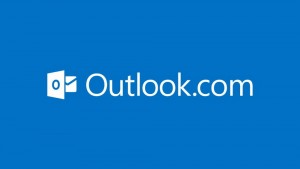Novas adições ao Outlook.com estão vindo para a sua caixa de entrada. Esta é uma série de serviços que complementarão o atual serviço fornecido pela Microsoft.
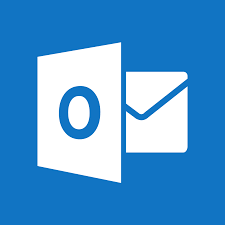
Se você é um usuário do Outlook.com recomendamos que você leia este arquivo, sobre os complementos a ser adicionados.
Eles podem mudar radicalmente o visual de sua caixa de entrada e muitos dos serviços associados ao Outlook.com.
Algum tempo atrás, a Microsoft iniciou a compra dos serviços de diferentes empresas ou, em certos casos especiais, fez parcerias com elas. Tudo isso visa proporcionar novos e adicionais serviços aos já existentes.
Nos próximos meses, você verá uma série de add-ons desenvolvidos especialmente para o Outlook.com. A novidade para a época vem na esteira de um anúncio feito pela Microsoft onde foi comentado sobre as empresas com as quais fez parcerias e das quais são os possíveis serviços que serão liberados.
Novos acessórios para Outlook.com
Entre as diversas empresas parceiras, podemos citar: Paypal, Yelp, Uber, Evernote, Wunderlist, IFTTT e Boomerang. Por último, devemos dizer que o objetivo principal é alcançar a programação de mensagens, a execução de assistentes para o calendário e a capacidade de enviar respostas personalizadas para nossos remetentes.
O mesmo se aplica ao Yelp, Wunderlist e até mesmo o IFTTT, mas os detalhes dos serviços que vão surgir a partir deles ainda não estão disponíveis.
Devemos ressaltar que será possível fazer pagamentos diretamente de sua caixa de entrada. O método e medidas continuam a serem vistos, mas o objetivo é claro: que o usuário não deverá deixar a caixa de entrada para fazer pagamentos online para os seus produtos e serviços.
O resultado de todas estas mudanças continua a ser desenvolvida, mas esperamos que nas próximas semanas ou meses comecem a aparecer as alterações, especialmente nos usuários de pré-visualização do Outlook. A medida que os add-ons comecem a surgir no Outlook.com vamos informando através do nosso tutorial.